一、安装jdk
下载地址: https://www.oracle.com/technetwork/java/javase/downloads/jdk8-downloads-2133151.html
使用mkdir创建存放jdk的文件夹,我的存放路径在/usr/local/jdk下面。
vi /etc/profile,在最后面添加一下内容,注意修改相关路径为自己的存放路径:
export JAVA_HOME=/usr/local/jdk/jdk1.8.0_191
export JRE_HOME=/usr/local/jdk/jdk1.8.0_191/jre
export CLASSPATH=$:CLASSPATH:$JAVA_HOME/lib/:$JRE_HOME/lib
export PATH=$PATH:$JAVA_HOME/bin:$JRE_HOME/bin
接下来重新运行profile脚本文件,java测试一下,显示出当前jdk版本信息即可。
source /etc/profile
java -version

二、安装eclipse
下载地址: https://www.eclipse.org/downloads/
2.1 解压
下载好压缩包后,切换到普通用户进行操作,解压到普通用户目录下,如果使用root操作的话,设置快捷方式那里会遇到问题。
zht@ubuntu:~$ tar xf Downloads/eclipse-cpp-2018-09-linux-gtk-x86_64.tar.gz -C Software/
2.2 运行
cd eclipse ./eclipse去运行的时候报了如下错误:No Java virtual machine was found after searching the following locations:...。

解决办法:
vi eclipse.ini修改当前目录下的eclipse.ini文件,在--launcher.appendVmargs下添加以下代码:
-vm
/usr/local/jdk/jdk1.8.0_191/jre/bin
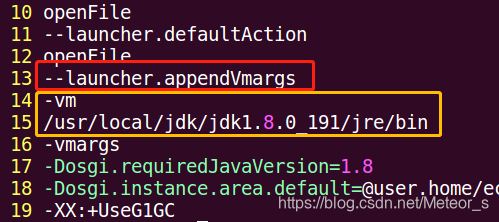
这次再来打开,就可以成功运行了。

三、设置快捷方式
Linux下的eclipse默认没有快捷方式,需要手动设置,方法是root用户下vi /usr/share/applications/eclipse.desktop,添加以下内容,Exec是可执行程序的位置,Icon是图标的位置,根据自己的修改,另外要注意每行最后不要有多余的空格,以免出错。
[Desktop Entry]
Encoding=UTF-8
Name=Eclipse
Comment=Eclipse IDE
Exec=/home/zht/Software/eclipse/eclipse
Icon=/home/zht/Software/eclipse/icon.xpm
Terminal=false
StartupNotify=true
Type=Application
Categories=Application;Development;
进入/usr/share/applications目录下可以看到eclipse的快捷方式已经创建完成,右击复制到桌面就可以了,不过我一般是打开后锁定到启动器。
